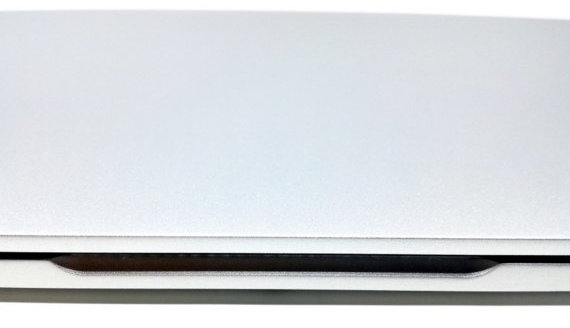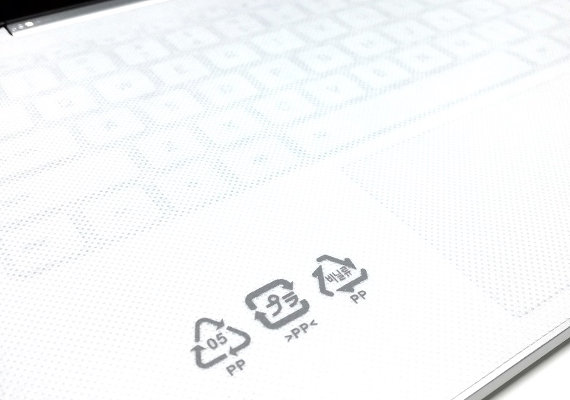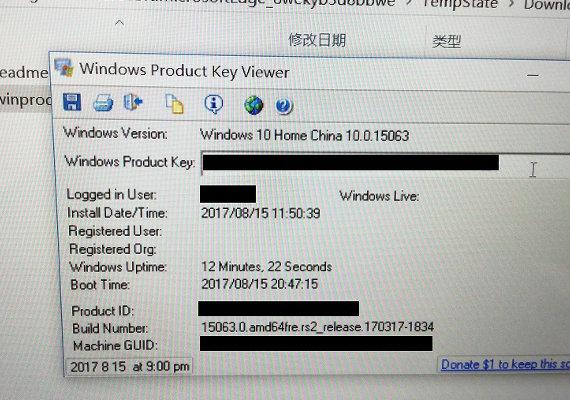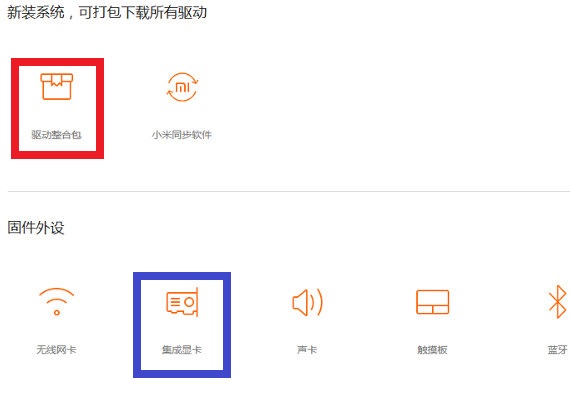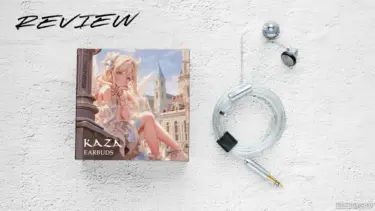最近になってマイナーチェンジされた新型「Xiaomi Mi Notebook Air 12」が届きました!
新・旧モデルの違いが気になっている方もいると思うので、定番の開封レポート・気になった点をレビューしていこうと思います。新しくなった「Xiaomi Mi Notebook Air 12」を購入される際の参考にしていただければと思います。
新しくなった「Xiaomi Mi Notebook Air」
先の記事(過去記事リンク)のとおり、海外通販サイト「GearBest」で注文していた、新しくなった「Xiaomi Mi Notebook Air 12」が届きました。
薄型・軽量・高コストパフォーマンスとして高く評価されている小米科技(Xiaomi(シャオミと読みます))が発売しているノートパソコンです。
早速ですが、マイナーチェンジされた新型「Xiaomi Mi Notebook Air 12」の開封レポートと、ファーストインプレッション、Windows10(家庭中文版)を日本語化する場合の注意点、気になる点などをレビューしていきます。
注文から到着まで
海外通販サイト:GearBestを過去にも数回利用したことがありますが、比較的高額な商品を購入するのは初めてでした。実際に購入したのは12.5インチディスプレイを搭載した「Xiaomi Mi Notebook Air 12」の256GBモデルです。
割引クーポンが配布されていて、検索したかぎりでは現時点の最安値($549.99(約61,000円))だったので購入を決めました。
2017年8月14日に荷物集荷&出荷(有料配送:DHLを利用)
2017年8月15日に到着
※少しでも早く「Xiaomi Mi Notebook Air」を手に入れたかったこと、荷物が確実に届くという信用が欲しかったこともあり有料配送:DHLを利用しました。
新しくなった「Xiaomi Mi Notebook Air」を開封
12.5インチディスプレイを搭載した「Xiaomi Mi Notebook Air 12」を開封していきます。
早速ですがパッケージ、外観をチェックしていきたいと思います。
パッケージについては、旧モデルと変わりはありません。
裏面に貼り付けられている製品名シールが変わっただけのようです。
上箱を取り外すと、Apple社製品のように透明なフィルムに包まれた Xiaomi Mi Notebook Air 12がすぐに目に入ります。
本体を取り出すと、説明書が入ったボックスが入っています。
説明書は中国語のみの記載となっていますが、だいたいの意味はわかるでしょう。
ケーブルとアダプターが一体となった充電器が付属します。
この充電器は Xiaomi Mi Notebook Airはもちろん、MacBook Airも充電できます。
充電器の端子は、USB Type-Cです。
ファーストインプレッション
筆者は以前に13.3インチディスプレイを搭載したApple社のMacBook Airを使用していましたが、持ち運びの面でネックとなる部分が多々ありました。しかし、Xiaomi Mi Notebook Air 12は、大きすぎず、小さすぎず、まさに丁度良いサイズといえます。
本体はアルミ合金で作られていて、側面(右)には、USB 3.0 Type-A、USB 3.0 Type-Cのポートが用意されています。USB 3.0 Type-Cの横に見える穴のようなものは、充電ランプです。
側面(左)の奥には、HDMI出力ポートが用意されています。
手前には、3.5mmイヤホンジャックが用意されています。
前面には「Xiaomi Mi Notebook Air 12」が開封しやすいように加工されています。
もちろん、片手で開閉できます。
裏面には、音響機器の設計と製造を行っているメーカー「AKG」、Dolby Audio Premium、Windowsなどのロゴ・シールが貼りつけられています。これは簡単に剥がすことができます。
デュアルスピーカー(左右)が取り付けられています。
ヒンジ部分には、保護材として薄いセロファンのようなものが貼り付けられていますが、気にならないようであれば剥がす必要はないでしょう。この部分のみアルミ合金ではないのが残念なところです。
「Xiaomi Mi Notebook Air 12」を開くと、ディスプレイとキーボードの接触を保護するシートがあります。
保護シートを取り除くと、英語配列のキーボード。キーピッチはフルサイズ、キーストロークも1mm程度あるので、キーボード入力に困ることはないでしょう。また、カチャカチャというような音も大きく発生しないので、打鍵音が気になることもありません。
「Xiaomi Mi Notebook Air 12」の新型に搭載されている、第7世代 Intel® Core™ m3 プロセッサーのシールが貼りつけられています。
Xiaomi(シャオミ)のブランドロゴは、ディスプレイ下部にあるだけ。
こういったところが、美しいデザインと評されるところなのでしょう。
内蔵ファンを搭載していないファンレスモデル(液冷ヒートパイプ付きヒートシンクで冷却)だけに、耳を近づけても動作音を感じることは、ほぼありません。
本体から感じられる温度(発熱)についても、室内で使っている限りでは、ほとんど気になりません。
CrystalDiskMarkのベンチマーク結果は下画像のとおりです。
注意したい・気になる点
「Xiaomi Mi Notebook Air」には、ケーブルとアダプターが一体となった充電器が付属しています。この充電器は最大出力は45W(20W/2.25A)で、Xiaomi Mi Notebook Airはもちろん、MacBook Airを充電できます。
一体型ゆえに、持ち運びや収納には向いていません。別売りの「Xiaomi USB Power Adapter」を一緒に購入すると便利です。(画像は標準付属の充電器です)
「Xiaomi Mi Notebook Air」は、ほかの代替品の充電器でも充電できますが、出力が弱いものでは充電ができません。(充電中の場合、充電ランプがオレンジに点灯)
同じようにモバイルバッテリーについても、出力が弱いものでは充電することができない点にも注意が必要です。
対応するバッテリーとして「ZMI QB820」が有名ですが、日本からの入手が難しい商品です。(バッテリーが90%以上になると充電ランプがグリーンに点灯)
「Xiaomi Mi Notebook Air 12」の最大開度は135度です。
画面を大きく開いて使うといったニーズがある方は、購入前に注意しておきましょう。
「Xiaomi Mi Notebook Air」キーボードのバックライトは点灯しますが、明るさを調整できません。体感的にはちょうど良い明るさで、暗い部屋でも問題なく作業ができます。(F10キーでON/OFFの切り替えができます)
標準搭載されているタッチパッドとマウスの感度は個別に設定できません。なので、マウス接続時にカーソル移動が早く感じてしまったり、逆に遅く感じてしまったり、その都度、設定を変更しなければなりません。
対策としては、個別に設定できるソフトウェアを導入すると良いでしょう。
Windows 10(中国版)を日本語化
Xiaomi Mi Notebook Air」には、Windows 10 家庭中文版といわれる特別な OSが採用されています。そのため、言語設定を変更するだけでは完全な日本語化はできません。
この部分については、旧モデルの発売時に多くのブログ・サイトで紹介があり、ほとんど迷うことなく日本語化(正しくは、Windows10のクリーンインストール)ができるでしょう。
効率よく作業を進めるには、ドライバーの一括バックアップ・復元ができるソフトウェア(Double Driverなど)を使用することをおススメします。
旧モデルの日本語化を解説するブログ・サイトでは、この部分の説明が省略されているものが多いです。
また、ドライバーをバックアップしなくても、「Xiaomi公式ページ」からドライバーをダウンロードして一つずつ導入することも可能です。赤枠の「驱动整合包」を選択すれば、一括してすべてのドライバーをダウンロードできます。
ただし、私が確認したかぎりでは、一括ダウンロードした場合(新型のXiaomi Mi Notebook Airのドライバー)には、一部の圧縮ファイルが壊れていることが確認できました。青枠の「集成显卡」だけは別途ダウンロードしておくと良いでしょう。
まとめ
「Xiaomi Mi Notebook Air 12」は、ごく一般的な使用目的であれば困ることがない性能ですが、スペックが求められる3Dゲームなどを楽しみたいという場合であれば、よりグラフィック性能を含めスペックが高い「Xiaomi Mi Notebook Air 13」を購入することをおススメします。ただし、13インチモデルはファンレスモデル(液冷ヒートパイプ付きヒートシンクで冷却)ではないので、動作音が気になる方はご注意ください。
旧モデルで指摘されていたバッテリー持ちについては、新しいモデルでは少しだけ改善されているとアナウンスされているようですが、ほとんど体感できるものではないと考えられます。当たり前のことですが、給電しながら使用できる環境であれば、気にする必要はありません。
美しいデザイン・質感、高コストパフォーマンス、薄型、軽量などと高い評価だった製品が、新しいモデルになって外観はそのままに性能がパワーアップした「Xiaomi Mi Notebook Air 12」に満足しています。
本記事はすべての作業(画像加工・編集を含め)を「Xiaomi Mi Notebook Air 12」で行いましたが、快適に作業できました。